
medibang paint
- 类型:图像影音
- 版本:v26.3
- 平台:安卓
- 语言:中文
- 更新:2024-06-12 13:06:05
- 厂商:MediBang Inc.
详情
MediBang Paint是一款功能强大的绘图软件。它提供了广泛的绘画工具和功能,适用于艺术家、插图师和动漫爱好者。支持多层绘画,允许用户创建复杂的绘画作品。此外,MediBang Paint还提供了各种各样的画笔、颜色和纹理选项,以满足用户的创作需求。
使用教程
更新时间:2024/5/14
Medibang Paint怎么导入图片
1、手机打开MediBangPaint下载中文版创建一个空白的画布。创建一个空白的画布。
2、右下角选择“图层”管理。
3、点击“+”加号,在菜单中选择“选择图片追加”。
4、选择图片会弹出窗口,调节旋转角度以及倍率确定。
5、提示确定提取线搞吗,选择“不”。
6、这样我们的图片就被作为图层导入进来了。
7、我们可以在图层中选中图片,点击右边的菜单“提取线稿”。
8、调节线稿的颜色等,提示确定要在线稿上继续绘制选择“是”。
9、图片顶部会创建一个图层,我们选择它然后就可以根据线稿绘制了。
Medibang Paint怎么连感压笔?
更新时间:2024/5/14
1、可以在绘画界面中进行设定,在指令栏(图像左侧)点击压感笔图标,点击后界面中会出现压感笔设置面板。
2、压感笔设置面板出现后,请点击“尚未连接压感笔”。
3、当面板上方显示“连接装置中”后,请将压感笔放在附近。
4、无法正常连接时,可以调节压感笔的按钮来尝试解决。
5、连接成功后,“尚未连接压感笔”部分会显示出压感笔的名称,压感笔图标也会相应发生变化。
Medibang paint怎么用?
更新时间:2024/5/14
1、要在MediBang Paint绘画软件中绘制图片,您必须先制作画布,绘制新图片时从这里开始。

2、编辑可以自定义画布的尺寸,再点击制作即可创建画布。

3、当您第一次打开画布屏幕时,会出现一个名为“快速浏览”的绘画功能的简单说明。阅读完所有说明后,点击“关闭”关闭窗口。

4、操作指南,如果您在使用时遇到问题,请尝试按下此按钮。

5、如图所示,一旦打开画布屏幕,您就可以完成绘画的准备工作。

Medibang paint怎么添加文字
打开软件,新建画布,然后在上方工具栏向左边滑动;

然后我们选择文字工具;

接着我们点击画布一下;

然后就会弹出文字对话框,我们输入对应的文字,也可以选择文字大小等属性, 输入之后,点击确定即可;

接着我们就可以看到文字输入成功了,如果想要重新编辑或者删除,点击右上角对应的图标就可以了。

软件点评
1、多样笔刷
搭载表现原稿质感的G笔尖?圆笔尖,以及可混色水彩等18种笔刷,轻松画出想表现的各种线条,更可依据个人喜好调整!还可以使用图片自制笔刷哦!
2、体积轻巧
一般的绘图软件运行时占用内存极大,时常伴有开启或处理缓慢的现象。
然而,带有漫画及插图功能的MediBangPaint却轻巧轻便!可画出流畅的线条,同时,软件本身的文件大小也十分轻巧,所以不会占用过多电脑内存。
3、图层
对于数码绘图来说不可缺少的图层功能当然也可以使用
4、辅助功能
轻松画出平行线,十字,集中线,同心圆
使用消失点辅助功能,即可准确掌握建筑物的远近透视
5、方便的分镜功能
只需拖拽便可在任何想要的地方画出漫画分格。
6、漫画原稿管理功能
将新建的漫画计划按页数统筹管理,再也不用担心找不到某一页原稿。
7、云端功能
PC?平板?智能手机上的使用来去自由,打开软件,在云端打开资料即可。
8、丰富的网点?背景素材
免费使用800以上的网点、背景素材。
9、免费使用收费字
免费使用20种以上广泛使用的有名字体。
10、与他人一起合力创作
使用团队创作功能,即可轻松共有资料,即使队友不在身边,也可以共同创作同一个作品。
应用信息
- 厂商:MediBang Inc.
- 包名:com.medibang.android.paint.tablet
- 版本:v26.3
- MD5值:1c96561af3c46aed24dabb06a4a2c8d1
相关版本
同类热门
-

新大师兄影视2025
下载 -

新大师兄影视TV电视版
下载 -

小蓝视频
下载 -

大师兄影视去广告版
下载 -

大师兄影视ios版
下载 -

9.1短视频轻量版
下载 -

JVID
下载 -

动漫共和国ios
下载 -

大师兄影视APP
下载 -

大师兄影视苹果版
下载 -

两年半免费版
下载 -

囧次元ios苹果版
下载 -

大师兄影视无广告免升级
下载 -

泰圈
下载 -

佩奇影视ios
下载 -

动漫共和国无广告版
下载 -

新大师兄影视
下载 -
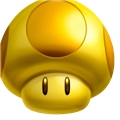
蘑菇tv
下载
猜你喜欢
最新软件
安卓软件分类
本类最新
-
1

picsart美易p图
图像影音 2025-03-319.8 下载 -
2

酷我畅听免费版
图像影音 2025-03-317.2 下载 -
3

PickU
图像影音 2025-03-318.3 下载 -
4

百度魔拍(WonderCam)
图像影音 2025-03-319.5 下载 -
5

libvio追剧免费版
图像影音 2025-03-319.6 下载 -
6

元气拼图
图像影音 2025-03-317.8 下载 -
7

天籁AI写歌
图像影音 2025-03-317.4 下载 -
8

多听音乐
图像影音 2025-03-317.7 下载 -
9

柿子音乐
图像影音 2025-03-318.4 下载 -
10

会剪音频
图像影音 2025-03-317.4 下载




















